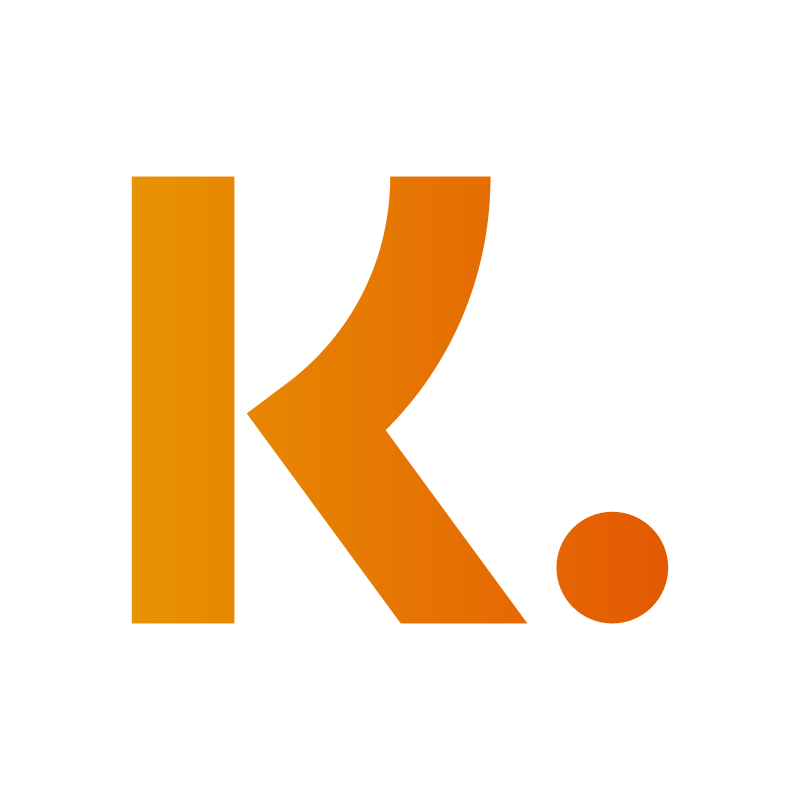Klarna Shipping Assistant (KSA) - Métodos de entrega em Abicart
Art. no. 216070601
Este artigo mostra como configurar o Klarna Shipping Assistant de acordo com a opção 1.
Clique aqui para ler mais sobre KSA e opção 2 (TMS externo)
1. KSA com seus próprios métodos de entrega no Abicart
Com este conjunto de KSA, os métodos de entrega que você criou no Abicart ainda são usados, mas em vez dos métodos de entrega serem exibidos no carrinho de compras na finalização da compra, eles são listados na janela de pagamento Klarna. Para mostrar seus métodos de entrega juntamente com detalhes do cliente, etc. na janela do Klarna oferece uma experiência de checkout personalizada, onde o cliente faz todas as escolhas diretamente no checkout do Klarna.
É assim que você faz:
Configurações no Abicart
1) Vá para Configurações >> Finalizar compra
2) Marque a caixa "Usar Klarna Shipping Assistant" >> Salvar

3) Vá para Configurações >> Envio
4) Edite seus métodos de envio clicando no símbolo Editar
5) Em cada método de envio que você deseja mostrar no checkout você pode definir três funções:
Tipo de envio:
A forma de envio é definida aqui.
- "Entrega em Endereço/Porta" - Entrega em domicílio
- "Retirar pacote na loja" - Retirar na loja
- "Entrega em ponto de coleta não especificado" - Entrega em ponto de coleta não especificado
- "Entrega usando rede postal" - Entrega ao agente postal
- "A transportadora decide o método de envio" - O transportador decide o método de entrega
- "Entrega digital para produtos para download" - Entrega digital para produtos para download</li
Transportadora:
Selecione qual transportadora você deseja usar para este método de entrega. Veja as opções na lista.
Prazo estimado de entrega (em dias úteis):
Insira o número estimado de dias úteis para entrega
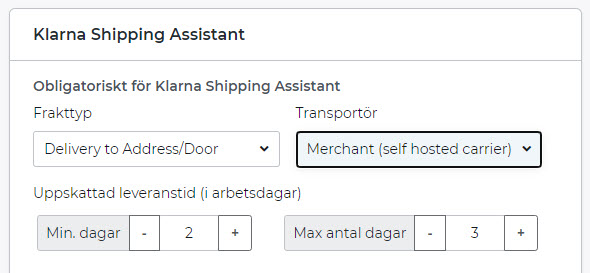
6) Clique em Salvar
Quando seu método de entrega estiver pronto, você verá o logotipo Klarna na lista:

Agora você está pronto para ativar o Klarna Shipping Assistant em sua loja.
Para ativar o KSA, faça o seguinte:
< p>7) Vá para Configurações > Formas de pagamento
8) Edite sua forma de pagamento Klarna Checkout V3
9) Marque "Usar Klarna Shipping Assistant"
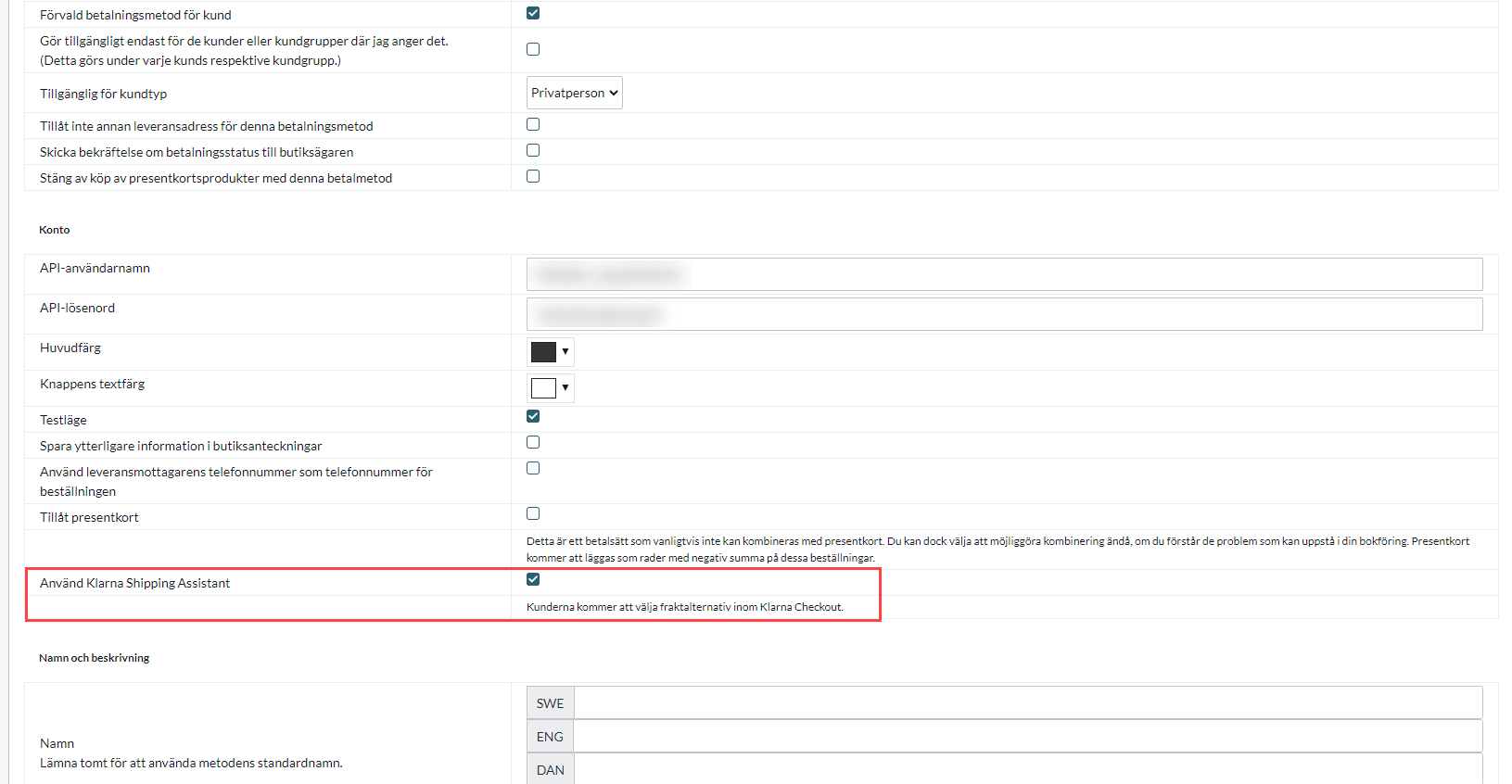
10) Salvar
Ao clicar em "Salvar", seus métodos de entrega aparecerão na janela de pagamento de Klarna na finalização da compra:< /p> 
< /p>